Effectuer des copies à l'aide de la fonction Mise en page (N dans 1 ou Affiche)
L'option de copie N dans 1 permet d'économiser du papier en copiant deux ou quatre pages de votre document sur une seule page de copie. L'option Affiche divise votre document en sections, puis les agrandit pour que vous puissiez les assembler en une affiche. Pour imprimer une affiche, utilisez la vitre du scanner.
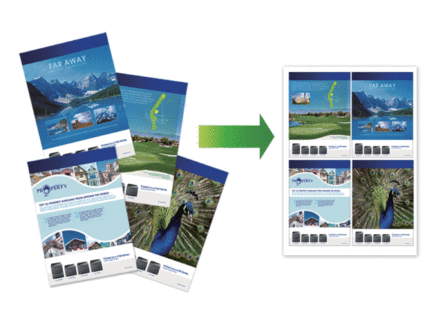
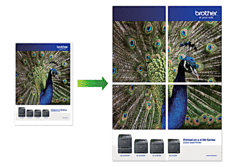
- Veillez à ce que le format de papier soit réglé sur Lettre, A4 ou Exécutif.
- La copie de type Affiche n'est pas disponible pour le papier de format Exécutif.
- Vous ne pouvez effectuer qu'une seule copie Affiche à la fois.
DCP-T530DW/DCP-T535DW/DCP-T536DW/DCP-T730DW/DCP-T735DW/DCP-T830DW/DCP-T835DW/MFC-T580DW
- Appuyez sur
 ou
ou  pour sélectionner le nombre de copies.
pour sélectionner le nombre de copies. - Appuyez sur Options de copie / numérisation et sur
 ou
ou  pour sélectionner [Dispo (2en1 ID)]. Appuyez sur OK.
pour sélectionner [Dispo (2en1 ID)]. Appuyez sur OK. - Appuyez sur
 ou sur
ou sur  pour afficher les options, puis appuyez sur OK pour sélectionner l'option souhaitée. OptionDescriptionDés(1en1)-2en1 ID Vert.
pour afficher les options, puis appuyez sur OK pour sélectionner l'option souhaitée. OptionDescriptionDés(1en1)-2en1 ID Vert.(À l'aide de la vitre du scanner)
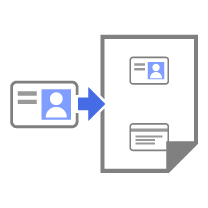 2en1 ID Horiz.
2en1 ID Horiz.(À l'aide de la vitre du scanner)
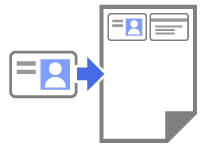 2en1(P)
2en1(P)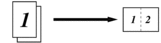 2en1(H)
2en1(H)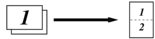 4en1(P)
4en1(P)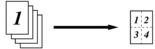 4en1(H)
4en1(H)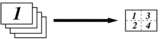 Affich(3x3)
Affich(3x3)(À l'aide de la vitre du scanner)
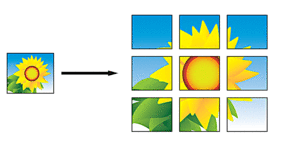
- Appuyez sur Mono Marche ou Couleur Marche. Si vous avez placé le document dans le chargeur automatique de documents ou si vous réalisez une affiche, l'appareil numérise les pages et commence à imprimer.
- Si vous utilisez la vitre du scanner, répétez les étapes suivantes pour chaque page du document :
- Placez la page suivante sur la vitre du scanner, puis appuyez sur
 pour numériser la page.
pour numériser la page. - Après la numérisation de toutes les pages, appuyez sur
 pour démarrer l'impression.
pour démarrer l'impression.
MFC-T780DW/MFC-T930DW/MFC-T935DW/MFC-T980DW
- (MFC-T930DW/MFC-T935DW/MFC-T980DW) Appuyez sur
 (Copier).
(Copier). - (MFC-T930DW/MFC-T935DW/MFC-T980DW) Entrez le nombre de copies à l'aide du pavé numérique.
- (MFC-T780DW) Appuyez plusieurs fois sur - ou + sur le panneau de commande pour entrer le nombre de copies souhaité.
- Appuyez sur
 ou
ou  pour sélectionner [Visual. page]. Appuyez sur OK.
pour sélectionner [Visual. page]. Appuyez sur OK. - Appuyez sur
 ou sur
ou sur  pour afficher les options, puis appuyez sur OK pour sélectionner l'option souhaitée. OptionDescriptionDés(1en1)-2en1(Portrait)
pour afficher les options, puis appuyez sur OK pour sélectionner l'option souhaitée. OptionDescriptionDés(1en1)-2en1(Portrait)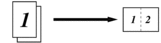 2en1(paysage)
2en1(paysage)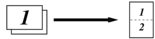 2en1 ID Vertical
2en1 ID Vertical(À l'aide de la vitre du scanner)
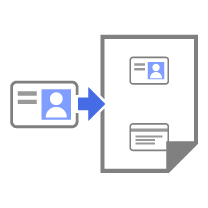 2en1 ID Horizontal
2en1 ID Horizontal(À l'aide de la vitre du scanner)
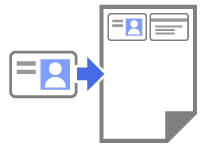 4en1(Portrait)
4en1(Portrait)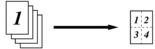 4en1(Paysage)
4en1(Paysage)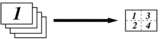 Affiche(2x1)
Affiche(2x1)(À l'aide de la vitre du scanner)
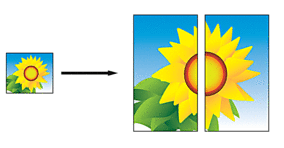 Affiche(2x2)
Affiche(2x2)(À l'aide de la vitre du scanner)
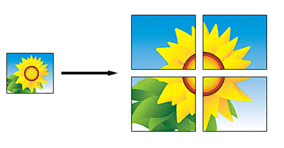 Affiche(3x3)
Affiche(3x3)(À l'aide de la vitre du scanner)
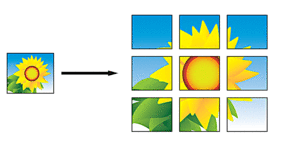
- Appuyez sur Mono Marche ou Couleur Marche. Si vous avez placé le document dans le chargeur automatique de documents ou si vous réalisez une affiche, l'appareil numérise les pages et commence à imprimer.
- Si vous utilisez la vitre du scanner, répétez les étapes suivantes pour chaque page du document :
- Placez la page suivante sur la vitre du scanner, puis appuyez sur
 pour numériser la page.
pour numériser la page. - Après la numérisation de toutes les pages, appuyez sur
 pour démarrer l'impression.
pour démarrer l'impression.
Cette page vous a-t-elle été utile?



